Список заданий на preview-обзвон
Список заданий на preview-обзвон отображается на закладке «Обзвон Preview», на вкладке «Задания» (рисунок 37). Список заданий формируется следующими способами:
- загрузка Супервизором списка в формате *.xsl;
- автоматическое добавление задания на основе «заказа обратного звонка»;
- добавление задания вручную Оператором по вопросу абонента, который невозможно было решить непосредственно в процессе разговора (отложенный звонок).
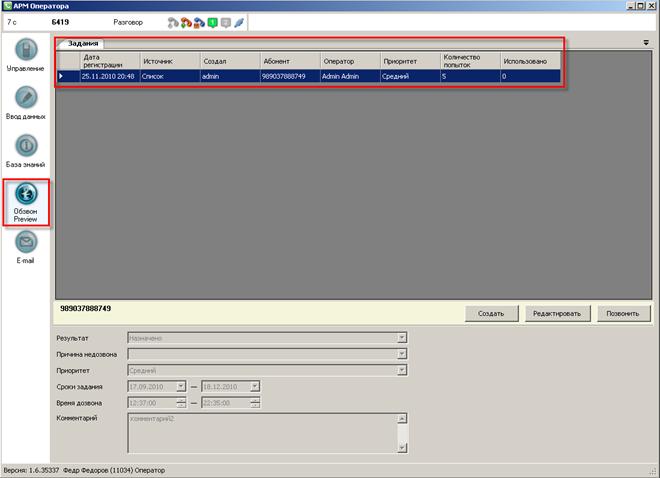
Рисунок 37 − Вкладка «Задания»
Задания на preview-обзвон имеют следующие параметры:
1) «Дата регистрации»: дата создания задания на preview-обзвон (данное поле формируется автоматически);
2) «Источник» (данное поле формируется автоматически):
а) «Список» − задание загружено Супервизором из списка;
б) «Callback» − задание сформировано на основе заказа клиентом обратного звонка;
в) «Оператор» - задание создал Оператор.
3) «Абонент»: номер телефона, по которому нужно позвонить;
4) «Оператор»: для заданий с источником «Список» и «Оператор»: логин пользователя, создавшего задание; для заданий с источником «Callback»: значение «Callback» (данное поле формируется автоматически);
5) «Приоритете»: приоритет задания: «Низкий», «Средний», «Высокий»;
6) «Количество попыток»: максимальное количество попыток дозвона по заданию;
7) «Использовано»: количество использованных попыток дозвона по заданию.
Инициирование исходящего вызова
Выбрав задание из списка (см. рисунок 37), Оператору необходимо нажать на кнопку «Позвонить». На закладке «Управление» появится номер телефона, по которому производится preview-обзвон (рисунок 38). Состояние вызова, по которому в данный момент производится preview-обзвон, отображается как «Ожидание». Когда соединение будет установлено, статус изменится на «Разговор», и другие вызовы на Оператора переводиться не будут.
Оператор, инициировавший дозвон, слышит процесс набора номера и дозвона, и сам определяет успешность или неуспешность вызова.
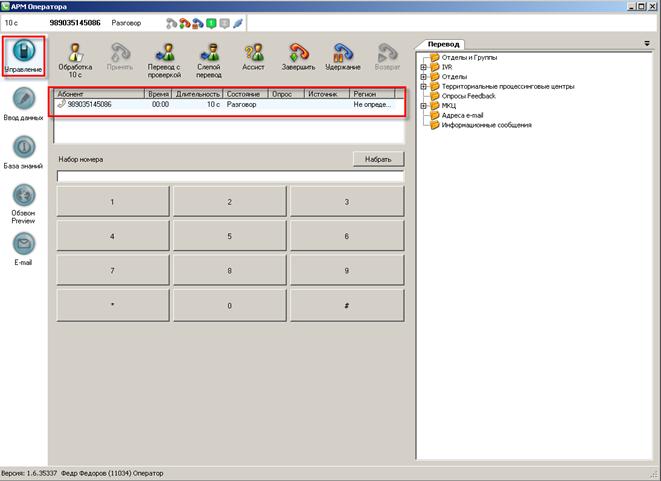
Рисунок 38 − Определение номера телефона в закладке «Управление»
Учет результатов дозвона
Если соединение не было установлено, система завершает попытку дозвона, Оператору предлагается оставить абоненту голосовое сообщение. После этого статус вызова меняется на «Постобработка» (рисунок 39). Для завершения вызова нажать кнопку «Завершить» или дождаться, когда вызов покинет очередь.

Рисунок 39 – Окончание вызова
Оператору следует выбрать причину недозвона в нижней области закладки «Обзвон Preview» (рисунок 40), заполнить результат по заданию в поле «Результат», в поле «Причина не дозвона» указать причину недозвона в случае недозвона (рисунок 41). Для задания со статусом «Отложено» можно указать новые дату и время начала и завершения периода дозвона
(рисунок 42, рисунок 43). При этом задание на обзвон возвратится в единый список заданий на обзвон. Можно также ввести текст в поле «Комментарий».
В случае если Оператор выбирает в поле «Результат» значения «Успешно», «Неверный контакт», «Отказ от разговора», задание на обзвон считается выполненным и по нему далее не совершается дозвон.
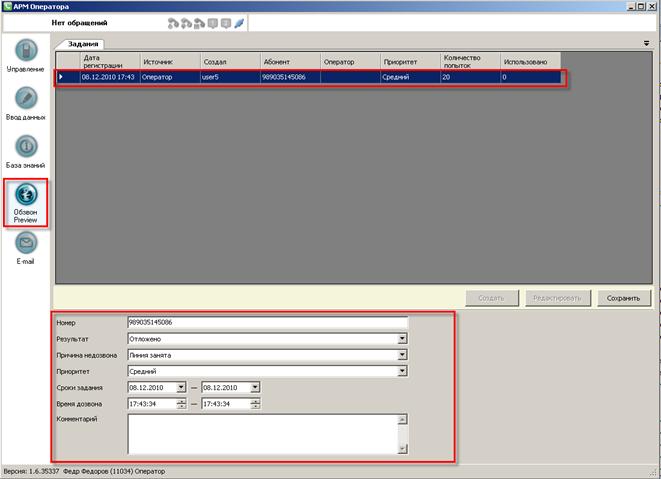
Рисунок 40 – Учет результатов дозвона
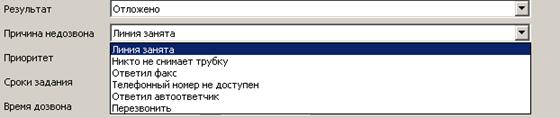
Рисунок 41 − Поле «Причина недозвона»
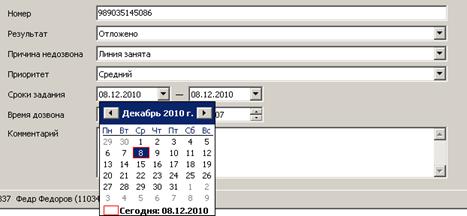
Рисунок 42 − Поле «Сроки задания»

Рисунок 43 − Поле «Время дозвона»
После завершения учета результатов дозвона необходимо нажать кнопку «Сохранить».
4.4.4 Изменение параметров задания
Для редактирования параметров задания из списка Оператору следует выделить задание, нажать на кнопку «Редактировать».
В режиме редактирования задания Оператор корректирует следующие параметры задания (рисунок 44):
- номер абонента;
- приоритет;
- период дозвона (дата и время дозвона);
- комментарий.
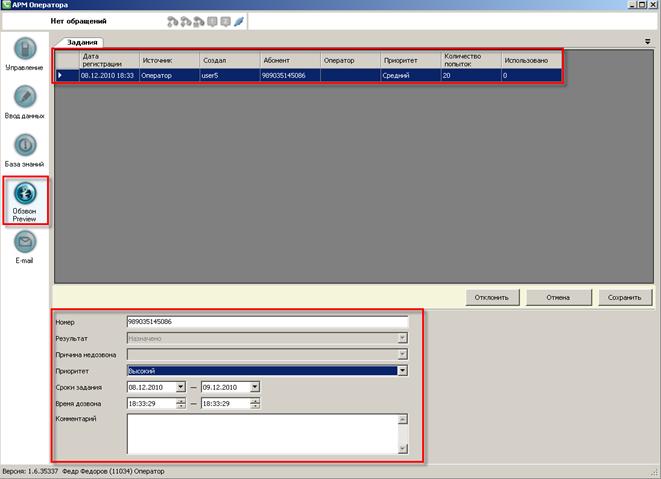
Рисунок 44 − Редактирование задания
После внесений корректировок в задание Оператору следует нажать на кнопку «Сохранить». Если оператор поменял решение и редактировать задание не нужно, необходимо нажать на кнопку «Отклонить».
4.4.5 Создание нового задания
Оператор может добавлять новое задание в список заданий на обзвон («отложенный звонок» по вопросу абонента, который невозможно было решить непосредственно в процессе разговора). Для этого в нижней области закладки «Обзвон Preview» нажать кнопку «Создать».
После этого заполнить параметры задания и нажать кнопку «Сохранить».
Закладка «E-mail»
Панель управления
Панель управления e-mail-обращениями располагается в верхней левой части окна приложения на закладке «E-mail» и имеет в своем составе элементы управления обращениями, поступившими по электронной почте (таблица 2).
Таблица 2 – Элементы управления голосовыми обращениями
| Элементы управления e-mail-обращениями | |
 | Статус подключения Оператора |
 | Принять e-mail-сообщение |
 | Перевести e-mail-сообщение. Кнопка неактивна, если ни одно сообщение не обслуживается |
 | Отклонить e-mail-сообщение. Кнопка неактивна, если ни одно сообщение не обслуживается |
 | Завершить обработку e-mail-сообщения. Кнопка неактивна, если ни одно сообщение не обслуживается |
 | Удержать e-mail-сообщение. Кнопка неактивна, если ни одно сообщение не обслуживается |
 | Снять с e-mail-сообщения удержание. Кнопка неактивна, если ни одно сообщение не обслуживается |
